Hinweis
Für den Zugriff auf diese Seite ist eine Autorisierung erforderlich. Sie können versuchen, sich anzumelden oder das Verzeichnis zu wechseln.
Für den Zugriff auf diese Seite ist eine Autorisierung erforderlich. Sie können versuchen, das Verzeichnis zu wechseln.
In diesem Artikel werden die verschiedenen Ebenen und Methoden der Benutzerlöschung in Microsoft Power Platform behandelt. Dazu gehören folgende Komponenten: Microsoft 365 Admin Center, Microsoft Entra ID und Power Platform Admin Center.
Sehen Sie sich dieses Video an, um eine detaillierte Anleitung zum Löschen von Benutzern aus Ihrer Umgebung zu erhalten:
Anmerkung
Bevor Sie einen Benutzer aus einer Umgebung löschen, müssen Sie den Benutzer aus dem Microsoft 365 Admin Center oder Microsoft Entra ID löschen.
Benutzer in Microsoft 365 Admin Center löschen
Administratoren müssen das Microsoft 365 Admin Center verwenden, um Benutzer zu löschen:
Melden Sie sich beim Microsoft 365 Admin Center an.
Wählen Sie die Seite Benutzer>Aktive Benutzer aus.
Wählen Sie die Namen der zu löschenden Benutzer und dann Benutzer löschen aus.
Obwohl Sie das Benutzerkonto gelöscht haben, bezahlen Sie weiterhin für die Lizenz. Befolgen Sie die Verfahren unter Benutzer aus Ihrer Organisation löschen, um die Zahlung für die Lizenz zu beenden. Sie können die Lizenz auch einem anderen Benutzer zuweisen. Sie wird niemandem automatisch zugewiesen.
Informationen zu gelöschten Benutzern
Wenn ein Benutzer aus dem Microsoft 365 Admin Center gelöscht wird, wird der Benutzer nicht aus Umgebungen entfernt, in denen er aktiv ist. Stattdessen wird der Status des Benutzers in Power Platform auf deaktiviert gesetzt.
Im Folgenden werden die Szenarien aufgeführt, in denen ein Benutzer gelöscht wird:
- Wenn sich der Benutzer in der Umgebung befindet und den Status Aktiviert hat, wird der Status in Deaktiviert aktualisiert.
- Wenn sich der Benutzer in der Umgebung befindet und den Status Deaktiviert aufweist, wird der Status Deaktiviert beibehalten.
- Wenn der Benutzer nicht in der Umgebung anwesend ist, werden keine Maßnahmen ergriffen.
Es kann zwischen 30 Minuten und 6 Stunden dauern, bis der Status eines Benutzers in einer Umgebung aktualisiert wird, nachdem der Benutzer aus dem Microsoft 365 Admin Center gelöscht wurde. Wenn Sie den Benutzerstatus sofort aktualisieren müssen, können Sie die Schritte unter Benutzerdiagnose ausführen, um zu ermitteln, welche Schritte zum Wiederherstellen des Benutzers ausgeführt werden müssen.
Anmerkung
Ein Benutzer, der aus dem Microsoft 365 Admin Center gelöscht wurde, wird 30 Tage lang auf die Gelöschte Benutzer-Liste gesetzt und kann, wie im nächsten Abschnitt beschrieben, wiederhergestellt werden.
Gelöschte Benutzer wiederherstellen
Gehen Sie im Microsoft 365 Admin Center zur Seite Benutzer>Gelöschte Benutzer.
Wählen Sie den Namen des Benutzers aus, den Sie wieder aktivieren möchten, wählen Sie Benutzer wiederherstellen aus, und setzen Sie dann den Vorgang auf verschiedenen Seiten fort.
Weisen Sie die Lizenzen nach Bedarf dem Benutzer im Microsoft 365 Admin Center neu zu.
Anmerkung
Sie können gelöschte Benutzer bis zu 30 Tage nach dem Löschen wiederherstellen. Wenn ein gelöschter Benutzer wiederhergestellt und eine Lizenz neu zugewiesen wird, wird der Status des Benutzers in den jeweiligen Power Platform Umgebungen, in denen er deaktiviert war, auf Aktiviert gesetzt.
Dauerhafte Massenlöschung von Benutzern in Microsoft Entra ID
Nach dem dreißigtägigen Fenster ab dem Datum, an dem Sie Benutzer im Microsoft 365 Admin Center löschen, wird das Benutzerkonto in Microsoft Entra durch einen automatischen Löschvorgang dauerhaft gelöscht.
Wenn Sie den Benutzer dauerhaft manuell löschen möchten, ohne 30 Tage warten zu müssen, bis das Benutzerkonto automatisch gelöscht wird, können Sie dies tun, indem Sie die Option Microsoft Entra im Azure-Portal verwenden, indem Sie den Anweisungen hier folgen: Einen Benutzer dauerhaft löschen.
Funktion „Deaktivierte Benutzer löschen“ aktivieren
Wichtig
Die Funktion Deaktivierte Benutzer löschen muss in der Umgebung aktiviert sein, in der Sie Benutzer löschen möchten.
- Melden Sie sich im Power Platform Admin Center an, und wählen Sie dann eine Umgebung aus.
- Wählen Sie im Navigationsbereich die Option Verwalten aus.
- Wählen Sie im Bereich VerwaltenUmgebungen aus.
- Wählen Sie eine bestimmte Umgebung aus.
- Wählen Sie Einstellungen>Produkt>Funktionen aus.
- Scrollen Sie durch die Liste und finden Sie den Bereich Deaktivierte Benutzer löschen.
- Setzen Sie die Einstellung Löschen deaktivierter Benutzer aktivieren auf Ein.
- Wählen Sie Speichern aus, um Ihre Änderungen zu speichern.
Anmerkung
Dieses Feature-Kennzeichen dient zum Aktivieren der Funktionalität Deaktivierte Benutzende löschen für die Umgebung im Power Platform Admin Center. Sie müssen dieses Featurekennzeichen nicht aktivieren, wenn Sie das Benutzerformular des Clients verwenden.
Benutzer in Power Platform löschen
Benutzer, die aus dem Microsoft 365 Admin Center gelöscht wurden, können in Power Platform Umgebungen mit dem Status Deaktiviert verbleiben. Diese Benutzer können dauerhaft aus den Power Platform Umgebungen gelöscht werden. Das Löschen von Benutzern aus Power Platform-Umgebungen durchläuft ähnliche Löschphasen wie in Microsoft Entra ID. Wenn Sie den Benutzer zum ersten Mal in der Power Platform Umgebung löschen, wird der deaktivierte Benutzer zuerst vorläufig gelöscht, und Sie können ihn dann dauerhaft löschen.
Wichtig
Nicht alle Benutzer mit dem Status Deaktiviert können gelöscht werden. Ein Benutzer kann sich in einer Power Platform-Umgebung im Status Deaktiviert befinden und dennoch in Microsoft Entra ID aktiv sein. Der Benutzer kann sich in diesem deaktivierten Zustand befinden, als die Lizenz entfernt wurde oder der Benutzer aus der Sicherheitsgruppe der Umgebung entfernt wurde. Der Benutzer kann auch deaktiviert werden, indem das Feld Status aktualisiert wird. Das Anpassen des Benutzerformulars, indem zugelassen wird, dass das Statusfeld aktualisiert wird, ist erforderlich.
Liste der deaktivierten Benutzer anzeigen
Führen Sie die folgenden Schritte aus, um die Liste der deaktivierten Benutzer in einer Umgebung anzuzeigen:
- Melden Sie sich im Power Platform Admin Center an, und wählen Sie dann eine Umgebung aus.
- Wählen Sie im Navigationsbereich die Option Verwalten aus.
- Wählen Sie im Bereich VerwaltenUmgebungen aus.
- Wählen Sie eine bestimmte Umgebung aus.
- Wählen Sie Einstellungen>Benutzer + Berechtigungen>Benutzer aus.
- Wählen Sie in der Befehlsleiste Benutzende in Dynamics 365 verwalten aus.
- Wählen Sie im Dropdownmenü Deaktivierte Benutzer aus.
Deaktivierte Microsoft Entra Benutzerphase
| Freigabefenster | Microsoft 365 Admin Center | Admin Center von Power Platform | ||||
|---|---|---|---|---|---|---|
| Aktion | Bundesstaat | Benutzerstatus | Aktion | Benutzer löschen | Inhalt | |
| 1a | Administrator löscht Benutzer | Vorläufig gelöscht | Deaktiviert | Der Benutzerverwaltungsprozess deaktiviert den Benutzer und aktualisiert UPN, E-Mail usw. | Nicht erlaubt – Schaltfläche „Löschen“ ist ausgeblendet | Der Benutzer wird in Microsoft Entra vorläufig gelöscht und kann wiederhergestellt werden. Nach der Wiederherstellung wird der Benutzer automatisch in Dataverse reaktiviert. |
| 1b | Administrator stellt Benutzer wieder her | Aktiv | Aktiv | Der Benutzerverwaltungsprozess aktiviert den Benutzer und stellt den UPN wieder her | Nicht erlaubt – Schaltfläche „Löschen“ ist ausgeblendet | Nicht zutreffend |
| 2 | Administrator löscht Benutzer dauerhaft | Endgültig gelöscht – Benutzer existiert nicht mehr in Microsoft Entra ID | Deaktiviert | Benutzerdetails sollten prüfen, ob der Benutzer in Microsoft Entra ID vorhanden ist. Wenn der Benutzer nicht vorhanden ist, ist das Löschen zulässig | Erlaubt – Schaltfläche „Löschen“ ist sichtbar | Der Benutzer wird in Microsoft Entra dauerhaft gelöscht und kann nicht wiederhergestellt werden. Benutzer können jetzt in Dataverse vorläufig gelöscht werden. |
| 3 | Administrator löscht Benutzer dauerhaft | Endgültig gelöscht – Benutzer existiert nicht mehr in Microsoft Entra ID | Deaktiviert | Dataverse Administrator Löscht den Benutzer | Erlaubt – Schaltfläche „Löschen“ ist sichtbar | Ansicht der vorläufig in Dataverse gelöschten Benutzer. Benutzer können jetzt in Dataverse dauerhaft gelöscht werden. |
| 4 | Administrator löscht Benutzer dauerhaft | Endgültig gelöscht – Benutzer existiert nicht mehr in Microsoft Entra ID | Deaktiviert | Dataverse Administrator löscht Benutzer dauerhaft | Erlaubt – Schaltfläche „Löschen“ ist dauerhaft sichtbar | Benutzer wird dauerhaft in Dataverse gelöscht. Der Benutzer existiert nicht mehr in Dataverse, alle Verweise auf den Benutzer in Dataverse in den Überwachungsprotokollen zeigen „Nicht verfügbar“. |
Vorläufig gelöschte Benutzer in Power Platform
In der Microsoft Entra vorläufig gelöschten Phase kann der Benutzer nicht in Power Platform gelöscht werden, da der Benutzer aus dem Microsoft 365 Admin Center wiederhergestellt werden kann. Wenn der Benutzer wiederhergestellt wird, wird der Benutzer in Power Platform Umgebungen mit dem Status Aktiviert automatisch wiederhergestellt und die obigen Felder werden auf ihren ursprünglichen Zustand zurückgesetzt.
Um einen Benutzer in einer Power Platform Umgebung vorläufig zu löschen, muss der Benutzer zunächst dauerhaft in Microsoft Entra ID gelöscht werden. Dies gilt für normale Benutzer und nicht für Anwendungsbenutzer oder Stub-Benutzer. Benutzer, die aus dem Microsoft 365 Admin Center gelöscht werden, werden nach 30 Tagen dauerhaft gelöscht oder können manuell dauerhaft gelöscht werden.
Es gibt zwei Möglichkeiten, Benutzer vorläufig zu löschen.
Option A: Benutzer vorläufig aus der Ansicht „Deaktivierte Benutzer“ löschen
- Melden Sie sich im Power Platform Admin Center an, und wählen Sie dann eine Umgebung aus.
- Wählen Sie im Navigationsbereich die Option Verwalten aus.
- Wählen Sie im Bereich VerwaltenUmgebungen aus.
- Wählen Sie eine bestimmte Umgebung aus.
- Wählen Sie Einstellungen>Benutzer + Berechtigungen>Benutzer aus.
- Wählen Sie in der Befehlsleiste Benutzende in Dynamics 365 verwalten aus.
- Wählen Sie im Dropdownmenü Deaktivierte Benutzer aus.
- Wählen Sie einen Benutzer aus der Liste aus.
- Wählen Sie im Benutzerformular die Schaltfläche Löschen .
- Bestätigen Sie den Löschvorgang im angezeigten Bestätigungsdialog, indem Sie Löschen auswählen.
Der Benutzer existiert weiterhin als deaktiviert in der Umgebung und wird weiterhin in der Liste der deaktivierten Benutzer angezeigt.
Um den Benutzer dauerhaft aus der Umgebung zu löschen, gehen Sie zu Benutzer dauerhaft löschen in Power Platform weiter unten in diesem Artikel.
Informationen zum dauerhaften Löschen des Benutzers in Microsoft Entra ID finden Sie unter Benutzer dauerhaft löschen in Microsoft Entra ID weiter oben in diesem Artikel.
Option B: Deaktivierte Benutzer anzeigen und vorläufig löschen, die dauerhaft aus Microsoft Entra ID gelöscht wurden
Melden Sie sich im Power Platform Admin Center an, und wählen Sie dann eine Umgebung aus.
Wählen Sie im Navigationsbereich die Option Verwalten aus.
Wählen Sie im Bereich VerwaltenUmgebungen aus.
Wählen Sie eine bestimmte Umgebung aus.
Wählen Sie Einstellungen>Benutzer + Berechtigungen>Benutzer aus.
Wählen Sie in der Befehlsleiste Filtern aus.
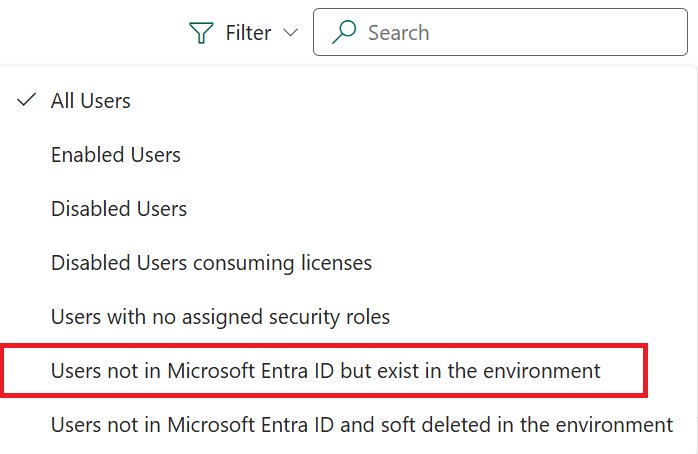
Wählen Sie im Dropdownmenü die Option Benutzer sind nicht in Microsoft Entra ID vorhanden, jedoch in der Umgebung aus.
Wählen Sie den Benutzer aus, den Sie deaktivieren möchten.
Wählen Sie im Benutzerformular Löschen aus.
Wählen Sie Liste aktualisieren aus, um die Liste zu aktualisieren und den Löschvorgang zu bestätigen.
Anmerkung
Alle Datensätze, die dem vorläufig gelöschten Benutzer gehören, müssen zuerst einem anderen Benutzer neu zugewiesen werden, bevor der Benutzerdatensatz dauerhaft gelöscht werden kann. Sie können die Datensätze im selben Bereich Benutzerdetails im Abschnitt Manager neu zuweisen.
Was passiert, wenn ein Benutzer vorübergehend gelöscht wird?
- Der Benutzerdatensatz ist noch in der Umgebung vorhanden und hat weiterhin den Status Deaktiviert.
- Die Benutzer kann nicht wiederhergestellt werden.
- Die Sicherheitsrolle wird von einem Benutzer getrennt.
- Der Benutzer wird aus allen Teams entfernt.
- Die Warteschlange des Benutzers, das Profil, die Zuordnung der Unternehmenseinheit, die gemeinsamen Datensätze (Zugriff auf das Hauptobjekt), die Zuordnung der Unternehmenseinheit zur Hauptentität und die Datensätze des Systembenutzers werden gelöscht.
Überwachungsprotokoll, nachdem der Benutzer vorläufig gelöscht wurde
Der Name des gelöschten Benutzers wird weiterhin in den Überwachungsprotokolldatensätzen angezeigt, wenn der Benutzer der Ersteller oder Bearbeiter des Datensatzes war.
Benutzer löschen in Power Platform
Sie können Benutzer mit deaktiviertem Status in Power Platform löschen und entfernen. Möglicherweise möchten Sie Benutzer mit deaktiviertem Status aus folgenden Gründen löschen:
- Sie sind im Mandant nicht mehr aktiv
- Sie sind nicht mehr Mitglied der Sicherheitsgruppe der Umgebung
- Sie haben keine Lizenz mehr, um die Anwendung zu verwenden
- Zur Einhaltung gesetzlicher Vorschriften wie der DSGVO
Anforderungen
- Der Benutzer muss bereits vorläufig gelöscht sein. Siehe Benutzer vorübergehend in Power Platform löschen.
- Alle Datensätze, die dem Benutzer gehören, müssen einem anderen Benutzer neu zugewiesen werden. Benutzerdatensätze können auf der Seite Benutzereinstellungen neu zugewiesen werden.
- Sie müssen das Feature Deaktivierte Benutzende löschen>Löschen deaktivierter Benutzender aktivieren für Ihre Umgebung mit dem Power Platform Admin Center aktivieren. Weitere Informationen: Einstellungen der Funktionen verwalten
Benutzer endgültig löschen
Melden Sie sich im Power Platform Admin Center an, und wählen Sie dann eine Umgebung aus.
Wählen Sie im Navigationsbereich die Option Verwalten aus.
Wählen Sie im Bereich VerwaltenUmgebungen aus.
Wählen Sie eine bestimmte Umgebung aus.
Wählen Sie Einstellungen>Benutzer + Berechtigungen>Benutzer aus.
Wählen Sie in der Befehlsleiste Filtern aus.
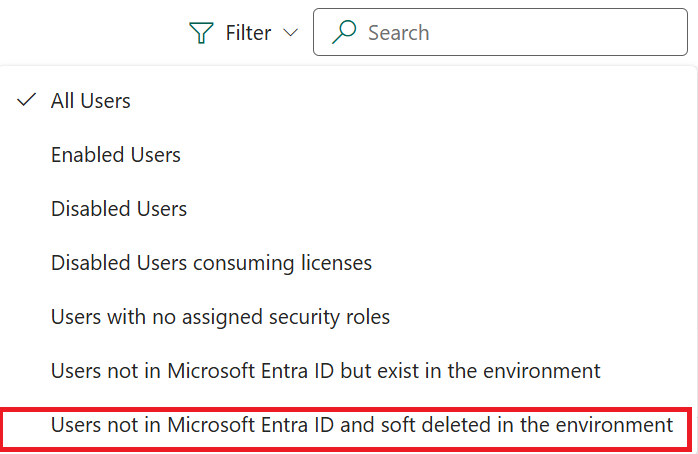
Wählen Sie im Dropdownmenü die Option Benutzer nicht in Microsoft Entra ID vorhanden und in der Umgebung vorläufig gelöscht aus.
Wählen Sie einen vorläufig gelöschten Benutzer aus, um den Benutzer dauerhaft aus der Power Platform Umgebung zu löschen. Nur vorläufig gelöschte Benutzer können dauerhaft gelöscht werden.
Wählen Sie im Benutzerformular Löschen aus.
Wählen Sie Liste aktualisieren aus, um die Liste zu aktualisieren und den Löschvorgang zu bestätigen.
Anmerkung
Nachdem Benutzende dauerhaft in Entra ID gelöscht wurden, ist jeder neue Benutzerdatensatz, der mit den Details eines gelöschten Benutzenden erstellt wird, ein neues Benutzerobjekt in Entra ID. Solche Benutzer-IDs können nicht aktualisiert werden, um Zugriff auf die gelöschten Benutzerdatensätze in Dataverse zu erhalten. Sie können Datensätze von einem gelöschten Benutzenden einem neuen Benutzenden neu zuweisen.
Überwachungsprotokoll, nachdem der Benutzer dauerhaft gelöscht wurde
Nach der dauerhaften Löschung wird der Name des gelöschten Benutzers nicht mehr in den Überwachungsprotokolldatensätzen angezeigt, wenn der Benutzer der Ersteller oder Bearbeiter des Datensatzes war. Für den Datensatzeigentümer wird der Name in diesen Audit-Aufzeichnungen durch Datensatz nicht verfügbar ersetzt. Für den Datensatzeigentümer oder Anpasser wird der Name in diesen Audit-Aufzeichnungen durch kein Name ersetzt.
Erstellt von- und Geändert von-Name
Nach der endgültigen Löschung wird der Name des gelöschten Benutzers nicht mehr in den Feldern Erstellt von und Geändert von für Datensätze angezeigt, die der gelöschte Benutzer erstellt und für Datensätze, die der gelöschte Benutzer zuletzt geändert hat. In diesen Feldern wird Kein Name angezeigt und wenn Sie darauf klicken, erscheint die Nachricht 'Datensatz ist nicht verfügbar'. Die Systembenutzerkennung des gelöschten Benutzers ist immer noch in diesen Datensätzen enthalten.
Massenlöschung von Benutzern in Power Platform
Benutzer mit einem deaktivierten Status können mithilfe des Artikels Entfernen einer großen Menge spezifischer, gezielter Daten durch Massenlöschung in großen Mengen gelöscht werden. Sie können Massenlöschaufträge zum vorläufigen Löschen und zum dauerhaften Löschen von Benutzern erstellen.
Anmerkung
Das Video zeigt Ihnen, wie Sie die Massenlöschung mithilfe des Massenlöschvorgangs nutzen. Dieser wird durch eine Aktion Massenlöschung auf der Seite Einstellungen > Benutzende + Berechtigungen > Benutzende ersetzt.
Vorläufige Massenlöschung von Benutzern in Power Platform
- Melden Sie sich beim Power Platform Admin Center an.
- Wählen Sie im Navigationsbereich die Option Verwalten aus.
- Wählen Sie im Bereich VerwaltenUmgebungen aus. Wählen Sie dann eine Umgebung aus.
- Wählen Sie Einstellungen>Benutzer + Berechtigungen>Benutzer aus.
- Wählen Sie in der Aktionsleiste Massenlöschung aus.
- Der Bereich „Suchkriterien definieren“ wird geöffnet. Wählen Sie im Feld Gespeicherte Ansicht verwenden die Option Benutzer im Mandanten gelöscht, jedoch in der Umgebung vorhanden aus.
- Wählen Sie Weiter.
- Überprüfen Sie die Liste der Benutzenden und wählen Sie Weiter aus.
- Geben Sie einen Namen für den Auftrag ein, und wählen Sie Datum und Uhrzeit für den Zeitplan zum Löschen des Systemauftrags aus. Wählen Sie Weiter.
- Aktivieren Sie das Kontrollkästchen „E-Mail-Benachrichtigung“, wenn Sie benachrichtigt werden möchten, wenn der Auftrag abgeschlossen ist. Wählen Sie Weiter.
- Überprüfen Sie die Abfrage und die Anzahl der zu löschenden Datensätze, und wählen Sie dann Massenlöschung ausführen aus.
Anmerkung
Sie können Ihre eigene, äquivalente Ansicht erstellen, um Ihre Datenaufbewahrungsrichtlinie zu erfüllen. Sie können beispielsweise weitere Filterbedingungen hinzufügen, wie etwa das Datum In Azure gelöscht am, und in Älter als X Monate den Wert von 3 Monaten angeben, um alle Benutzenden, die vor mehr als drei Monaten aus dem Mandanten gelöscht wurden, vorläufig zu löschen. Beachten Sie, dass es sich bei diesem Datum In Azure gelöscht am um eine neuere Spalte handelt, die im Jahr 2022 erstellt wurde, was bedeutet, dass der Wert null für Benutzende gilt, die vor 2022 im Mandanten gelöscht wurden.
Wir empfehlen, dass Sie einen Zeitplan zum vorläufigen Löschen Ihrer Benutzenden festlegen, indem Sie die Frequenz des Auftrags auf 90 Tage einstellen. Sie sparen den Großteil Ihrer Speicherkosten, indem Sie Benutzende mit deaktiviertem Status regelmäßig sanft löschen.
Dauerhafte Massenlöschung von Benutzern in Power Platform
Melden Sie sich beim Power Platform Admin Center an.
Wählen Sie im Navigationsbereich die Option Verwalten aus.
Wählen Sie im Bereich VerwaltenUmgebungen aus. Wählen Sie dann eine Umgebung aus.
Wählen Sie Einstellungen>Benutzer + Berechtigungen>Benutzer aus.
Wählen Sie in der Aktionsleiste Massenlöschung aus.
Der Bereich „Suchkriterien definieren“ wird geöffnet. Wählen Sie im Feld Gespeicherte Ansicht verwenden die Option Vorläufig gelöschte Benutzer aus.
Anmerkung
Sie können Ihre eigene, äquivalente Ansicht erstellen, um Ihre Datenaufbewahrungsrichtlinie zu erfüllen.
Wählen Sie Weiter aus und überprüfen Sie die Liste der Datensätze, die dauerhaft gelöscht werden sollen.
Wählen Sie erneut Weiter aus.
Geben Sie einen Namen für den Auftrag ein und wählen Sie Datum und Uhrzeit für den Zeitplan zum Löschen des Systemauftrags aus. Wählen Sie Weiter.
Aktivieren Sie das Kontrollkästchen „E-Mail-Benachrichtigung“, wenn Sie benachrichtigt werden möchten, wenn der Auftrag abgeschlossen ist. Wählen Sie Weiter.
Überprüfen Sie die Abfrage und die Anzahl der zu löschenden Datensätze, und wählen Sie dann Massenlöschung ausführen aus.
Anmerkung
Wir empfehlen Ihnen, einen Zeitplan festzulegen, indem Sie die Häufigkeit des Auftrags anhand Ihrer Datenaufbewahrungsrichtlinie festlegen.
Den Status eines Massenlöschungsauftrags überprüfen
- Melden Sie sich im Power Platform Admin Center an, und wählen Sie dann eine Umgebung aus.
- Wählen Sie im Navigationsbereich die Option Verwalten aus.
- Wählen Sie im Bereich VerwaltenUmgebungen aus.
- Wählen Sie eine bestimmte Umgebung aus.
- Wählen Sie Einstellungen > Überwachung und Protokolle > Systemaufträge aus.
- Wählen Sie den Massenlöschungsauftrag aus und überprüfen Sie die Ergebnisse. Die Ergebnisse zeigen Datensätze in der Zeile Erfolge, die mit der Anzahl der Datensätze aus Ihrem vorherigen Systemauftrag übereinstimmen sollte, der das vorläufige Löschen enthalten hat. Überprüfen Sie gelöschte Benutzende im Überwachungsprotokoll.
Wenn Sie die Dataverse-Überwachung in der Umgebung und in der Tabelle Benutzer aktiviert haben, können Sie die Liste der vorläufig gelöschten Benutzenden in der Ansicht Überwachungszusammenfassung anzeigen.
Siehe auch
Stub-Benutzer aus einer Umgebung löschenNicht lizenzierte oder entfernte Microsoft Entra Gruppenmitglieder löschenEinen Benutzenden aus Ihrer Organisation löschen
Problembehandlung: Typische Probleme beim Benutzerzugriff